当前位置:
首页 >
如何快速下载安装谷歌浏览器并优化启动速度
如何快速下载安装谷歌浏览器并优化启动速度
时间:2025-07-21
来源:谷歌浏览器官网
详情介绍
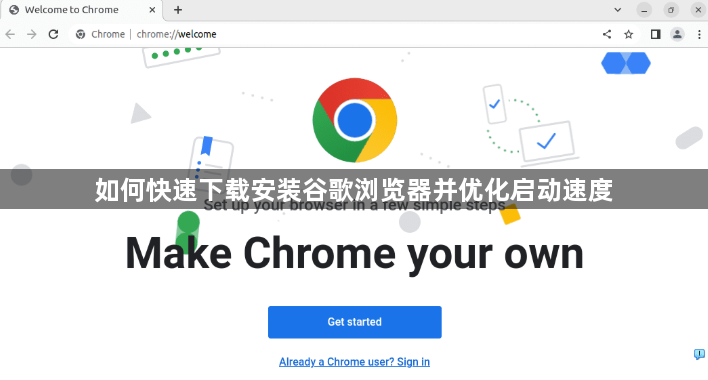
一、下载安装步骤
1. 访问官网下载:打开电脑自带的浏览器(如Edge或IE),在地址栏输入`https://www.google.com/intl/zh-CN/chrome/`,点击“下载Chrome”按钮。若无法直接访问,可尝试使用技术工具或通过国内镜像站点获取安装包。
2. 运行安装程序:下载完成后,双击安装文件(如`ChromeSetup.exe`),若弹出用户账户控制提示,选择“是”允许程序运行。
3. 选择安装选项:安装向导会提示选择安装路径,通常建议使用默认路径(如`C:\Program Files\Google\Chrome\`)。若需自定义路径,点击“浏览”选择其他文件夹,确认后点击“安装”。
4. 等待安装完成:安装过程约需1-2分钟,进度条完成后会自动勾选“启动Google Chrome”并显示“完成”按钮。点击“完成”后,浏览器会自动启动,桌面生成快捷方式。
二、优化启动速度方法
1. 启用硬件加速:进入浏览器设置(点击右上角三个点→“设置”),向下滚动至“系统”部分,勾选“使用硬件加速模式(如果可用)”,重启浏览器生效。此功能通过GPU分担图形处理任务,显著提升页面渲染速度。
2. 关闭不必要的启动项:按`Shift+Esc`打开任务管理器,在“启动时”标签页中,禁用不需要自动启动的扩展程序或应用(如邮件插件、天气工具等),减少开机资源占用。
3. 优化标签页管理:右键点击常用标签页,选择“固定标签页”,避免因误操作关闭重要页面。长期不用的标签页可手动关闭或启用“省内存模式”(设置→性能→开启“省内存模式”),减少内存占用。
4. 清理缓存和冗余数据:定期删除临时文件和浏览器缓存:进入设置→隐私与安全→“清除浏览数据”,选择“缓存的图片和文件”并点击“清除数据”。同时,卸载不常用的扩展程序(设置→扩展程序),释放系统资源。
5. 调整启动设置:进入设置→“启动时”→选择“打开特定网页或一组网页”(如常用工作页面),避免启动后自动恢复大量标签页拖慢速度。若需快速启动,可选择“新建空白页面”。
通过以上步骤,可快速完成谷歌浏览器的安装并提升启动效率,建议定期维护以保持最佳性能。
继续阅读
谷歌浏览器如何通过优化扩展程序提高浏览器性能
 优化谷歌浏览器的扩展程序能显著提高浏览器性能。移除不必要的扩展,更新现有插件,可以减少浏览器的负担,提升网页加载速度。
优化谷歌浏览器的扩展程序能显著提高浏览器性能。移除不必要的扩展,更新现有插件,可以减少浏览器的负担,提升网页加载速度。
Chrome浏览器隐私模式下插件使用技巧
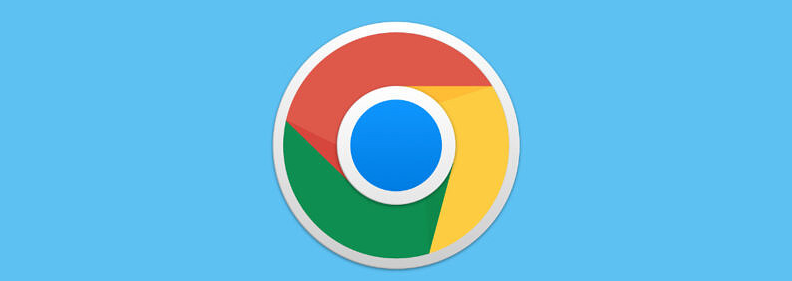 分享Chrome浏览器隐私模式下插件的使用技巧,保障用户隐私安全,同时提升浏览功能。
分享Chrome浏览器隐私模式下插件的使用技巧,保障用户隐私安全,同时提升浏览功能。
Chrome浏览器网页长时间未响应的JavaScript调试方法
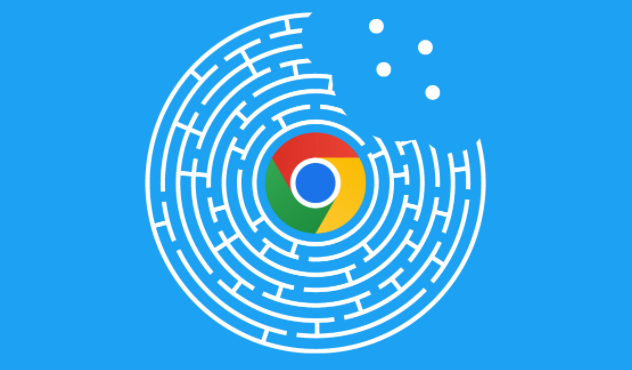 Chrome浏览器网页长时间未响应常因JavaScript执行问题,本文介绍调试方法,帮助开发者快速定位卡顿原因,提升页面响应速度。
Chrome浏览器网页长时间未响应常因JavaScript执行问题,本文介绍调试方法,帮助开发者快速定位卡顿原因,提升页面响应速度。
Chrome浏览器如何通过插件提升视频播放的质量
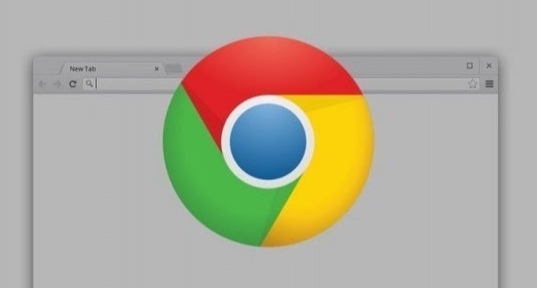 Chrome浏览器通过插件提升视频播放的质量,优化观看体验和播放效果。
Chrome浏览器通过插件提升视频播放的质量,优化观看体验和播放效果。
